Win11如何更改桌面存储路径,win11系统中桌面的文件是默认存储到c盘当中的,但是由于系统的存储量过大很容易导致c盘爆满,但是很多小伙伴都不知道怎么改变路径,其实用户只需要右击打开桌面,并且右击打开属性就能够看到桌面文件的位置了,点击移动就可以了,下面小编会详细的告诉大家Win11更改桌面存储路径方法。
大地系统win11标准版系统下载地址:点击下载
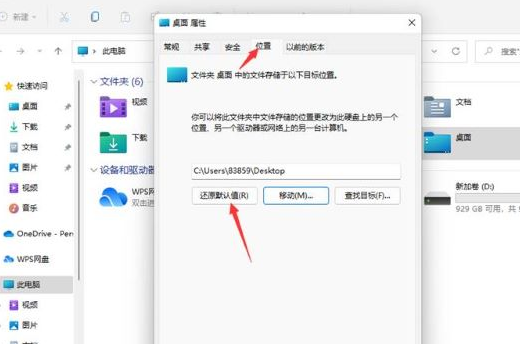
Win11更改桌面存储路径方法
1、双击打开桌面上的此电脑,右击其中的"桌面"选项,选择选项列表中的"属性"打开。
2、在打开的窗口界面中,点击上方的"位置"选项卡,接着点击下方的"移动"按钮。
3、在给出的界面中选择一个合适的存储路径位置。注意:如果存储路径是系统盘以外的磁盘,不能直接放到根目录中,要重新新建一个文件夹存放。
4、更改完成后,可以在其中看到当前的存储路径位置,最后点击确定进行保存就可以了。
5、如果想要还原桌面的默认存储路径,点击"设置"选项卡中的"还原默认值"按钮就可以了。


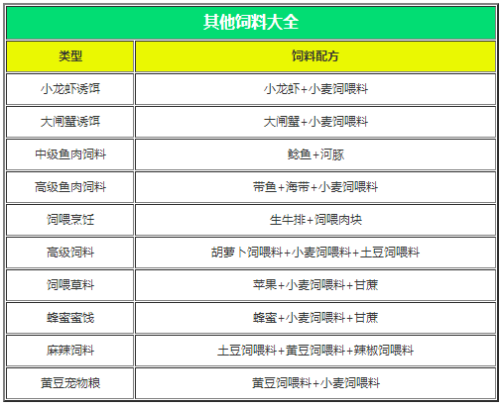
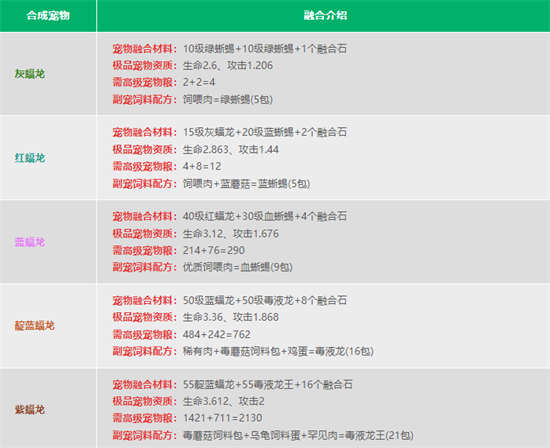
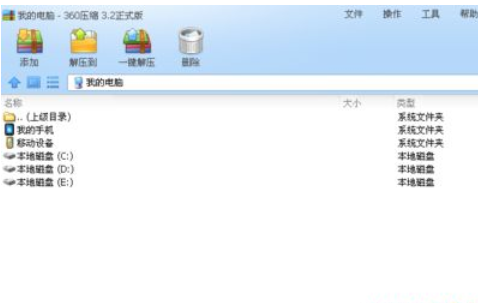


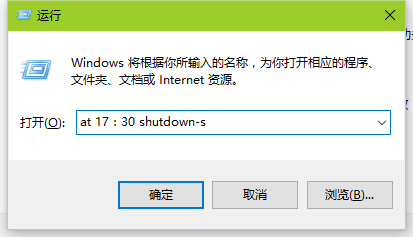
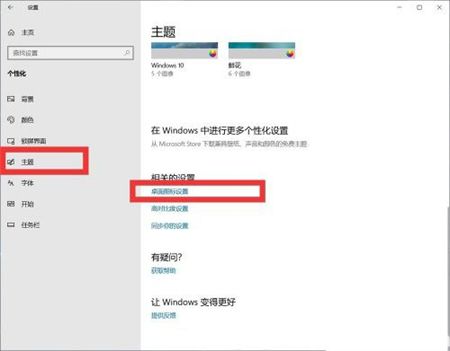
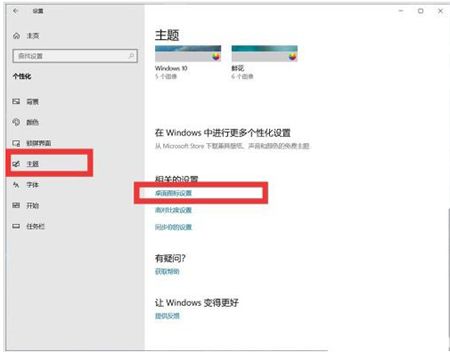

发表评论:
◎欢迎参与讨论,请在这里发表您的看法、交流您的观点。